Hoe te repareren Bekijk BitLocker-sleutels die vastzitten in de laadcyclus
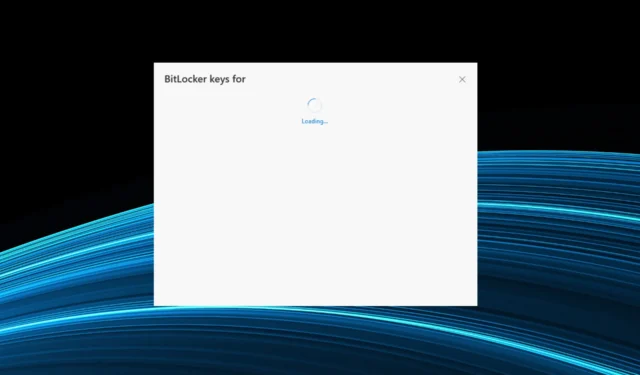
Hoewel Bitlocker vanuit beveiligingsoogpunt essentieel is en gegevens versleutelt, herinneren de meeste gebruikers zich niet dat ze de functie hebben ingeschakeld . En soms moet u de herstelsleutel invoeren. Veel gebruikers hebben onlangs gemeld dat de optie BitLocker-sleutels bekijken vastzit in een laadcyclus.
Het probleem is wijdverspreid en treft gebruikers over de hele wereld en ze kunnen Windows niet opstarten . Forums staan vol met rapporten, zonder dat er een haalbare oplossing in zicht is. Maak je geen zorgen! We hebben het harde werk voor je gedaan en oplossingen gevonden die het voor anderen deden. Dat zoeken we uit!
Waarom wordt de BitLocker-sleutel niet geladen?
Dit zijn de belangrijkste redenen waarom de BitLocker-sleutel niet wordt geladen:
- Problemen met de Microsoft-server : het meest waarschijnlijke probleem is een probleem met de Microsoft-server en het onvermogen om de sleutel op te halen. Onthoud dat het probleem nieuw is en nog niet eerder door iemand is tegengekomen.
- Verkeerd geconfigureerd account : Een andere mogelijkheid hier is dat het account niet correct is geconfigureerd, en als gevolg daarvan zitten gebruikers vast in een laadcyclus wanneer ze op de optie BitLocker-sleutel bekijken klikken.
- Problemen met de internetverbinding : hoewel zeldzaam, is er ook de mogelijkheid dat de internetverbinding traag is , wat leidt tot een langere laadcyclus.
Hoe repareer ik View BitLocker Keys die vastzitten in de laadcyclus?
Voordat we naar de enigszins complexe oplossingen gaan, zijn hier een paar snelle oplossingen om te proberen:
- Probeer u met een andere browser aan te melden bij de Microsoft-servers.
- Als je een VPN hebt geconfigureerd, zorg er dan voor dat je deze uitschakelt. Als u er voor uw werk een moet gebruiken, kies dan een betrouwbare VPN voor Windows .
- Controleer de internetsnelheid en zorg dat je snel internet hebt op de pc .
- Voor gebruikers die de pc hebben laten instellen door een beheerder, probeer bij hen te controleren op de BitLocker-sleutel. Hoewel het standaard wordt opgeslagen in het Microsoft-account, is er ook de mogelijkheid om een fysiek exemplaar af te drukken.
Als geen van deze werkt, gaat u naar de volgende oplossingen.
1. Controleer de Azure-portal
Een eenvoudige oplossing voor computers die aan een organisatie zijn gekoppeld, is om de sleutel op te zoeken in de Azure-portal. Als u ooit bent ingelogd op het Active Directory-domein, bestaat de kans dat de sleutel daar is opgeslagen.
Wanneer u lid wordt van het Active Directory-domein, wordt een kopie van de sleutel automatisch opgeslagen op de portal en is deze toegankelijk met beheerdersrechten. Zelfs als u niet over de rechten beschikt, moet u de beheerder vragen om te controleren of View BitLocker Keys vastzit in een laadcyclus.
2. Probeer het Microsoft-account
- Open een willekeurige webbrowser en ga naar de herstelsleutelpagina van Microsoft voor BitLocker.
- Voer de juiste inloggegevens in en log in.
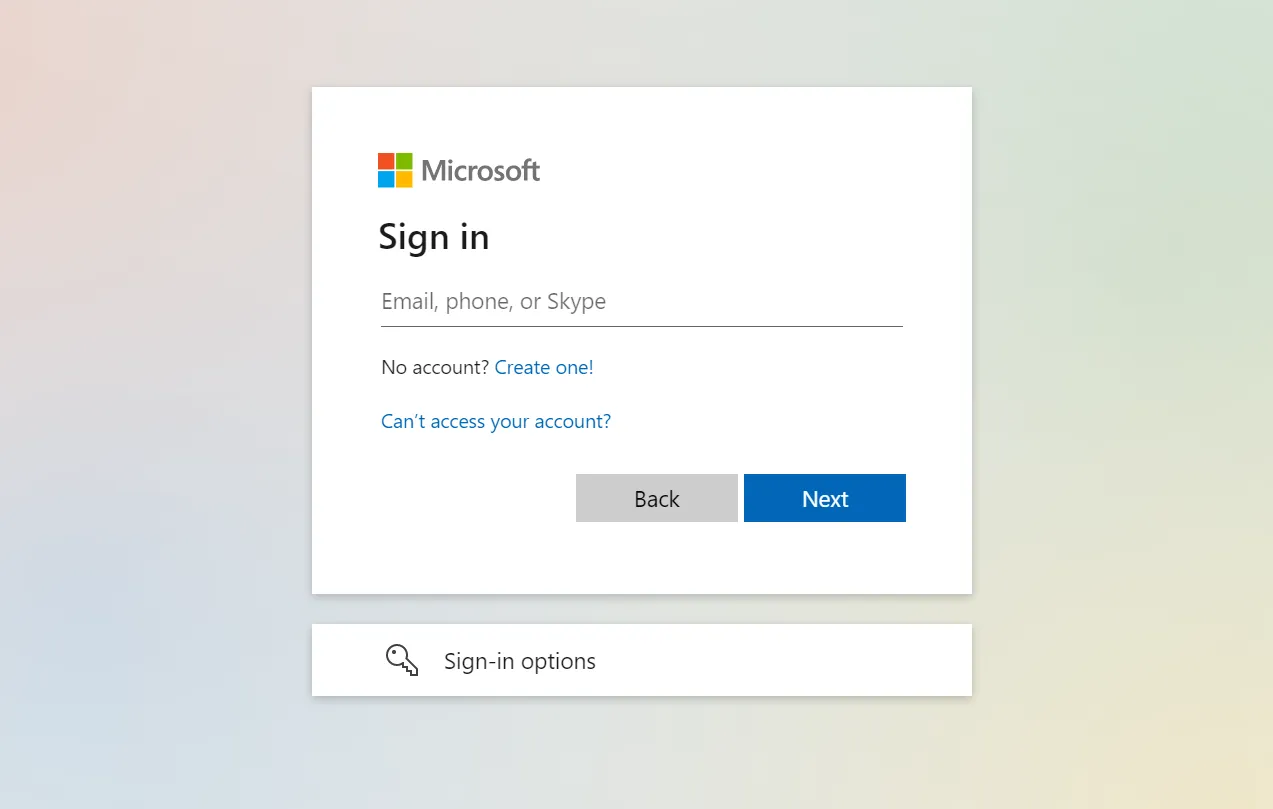
- Controleer of de BitLocker-herstelsleutel hier wordt vermeld.
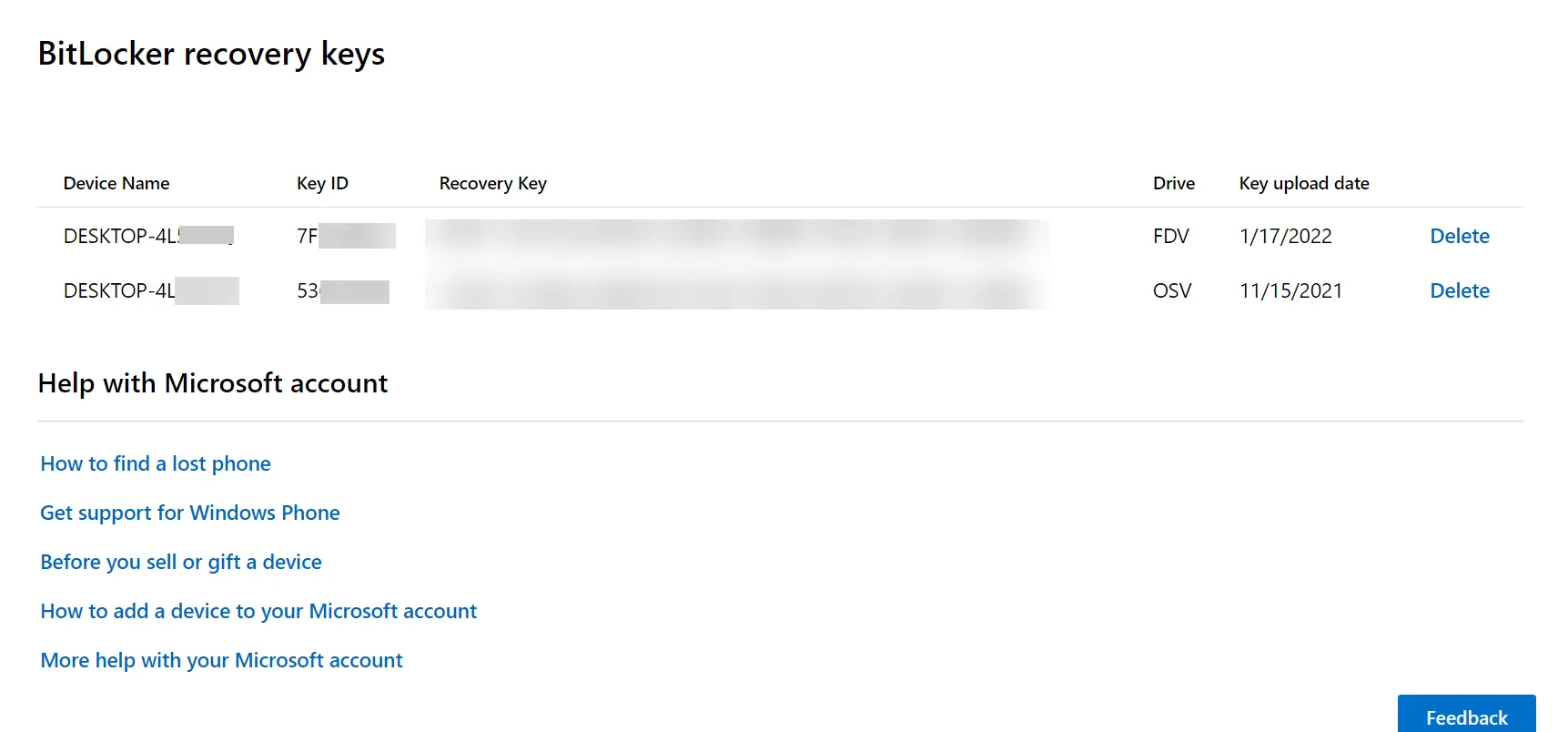
Als inloggen op het account van de organisatie niet werkt, kunt u proberen in te loggen via de link die hier wordt gegeven en de BitLocker-herstelsleutel controleren voor alle apparaten die aan dat account zijn gekoppeld.
3. Installeer Windows opnieuw
Als er geen belangrijke bestanden op de pc zijn opgeslagen, is een snelle oplossing voor BitLocker-fouten het opnieuw installeren van Windows . Het enige dat u hoeft te doen, is een opstartbaar USB-station maken , de opstartvolgorde in het BIOS wijzigen in het USB-station en vervolgens de instructies volgen om Windows opnieuw te installeren.
Onthoud dat u alle gegevens die op de computer zijn opgeslagen, verliest en aangezien deze momenteel niet toegankelijk is, is er geen manier om de bestanden te herstellen.
Maar voordat u doorgaat met de herinstallatie, raden we u aan een paar dagen te wachten, omdat Microsoft het probleem heeft erkend, dat binnenkort zou moeten worden verholpen. Als het niet dringend is, is wachten de beste manier, zonder andere mogelijke oplossingen.
En om te voorkomen dat de BitLocker-sleutels weergeven die vastzitten in de laadcyclusfout zich in de toekomst voordoet, is er altijd de optie om BitLocker in Windows uit te schakelen .
Voor vragen of om te delen wat voor u heeft gewerkt, kunt u hieronder een opmerking plaatsen.



Geef een reactie